电脑win11怎么降级系统win10 将win11降级到win10的方法
更新时间:2023-10-03 10:00:00作者:xinxin
近日,有很多用户的电脑也都陆续接收到升级win11系统推送通知,有些想要体验的用户也会及时进行升级,然而由于win11系统的全新界面导致一些用户操作很是不习惯,需要重新降级到win10系统,那么电脑win11怎么降级系统win10呢?接下来小编就给大家讲解一下将win11降级到win10的方法。
推荐下载:win11纯净版下载
具体方法:
1.如果升级时间没有超过10天,可以使用本方法,点击“设置”;
2. 选择“Windows Update”,然后点击“恢复”;
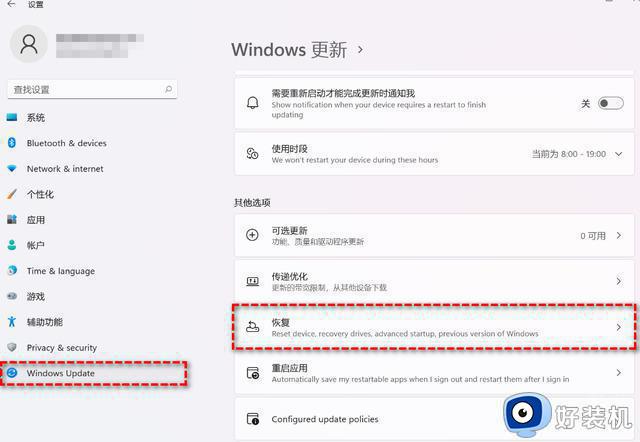
3. 在“恢复选项”中选择“以前版本的Windows”,点击“返回”;
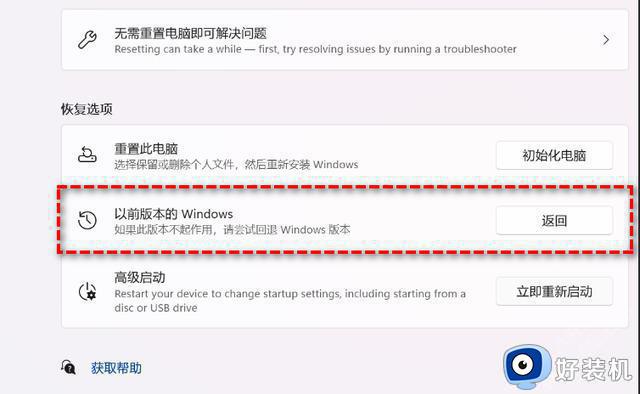
4.选择原因,然后点击“下一步”;
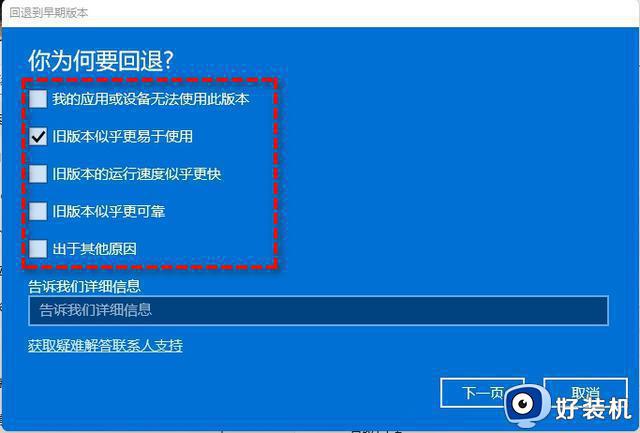
5. 在“检查更新”的通知,选择“不,谢谢”;
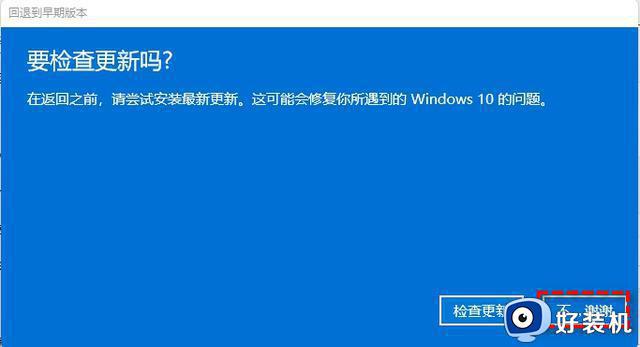
6. 阅读需要了解的内容,然后点击“下一页”;
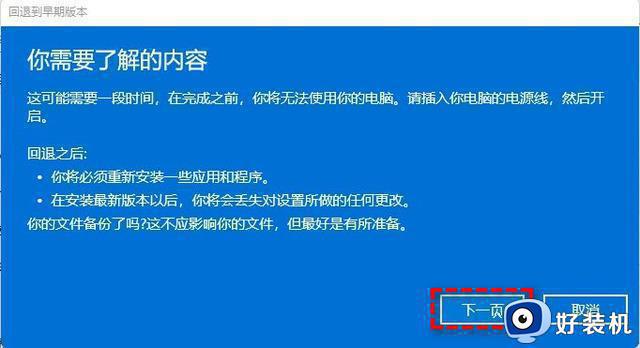
7. 阅读锁定提示,点击“下一页”;
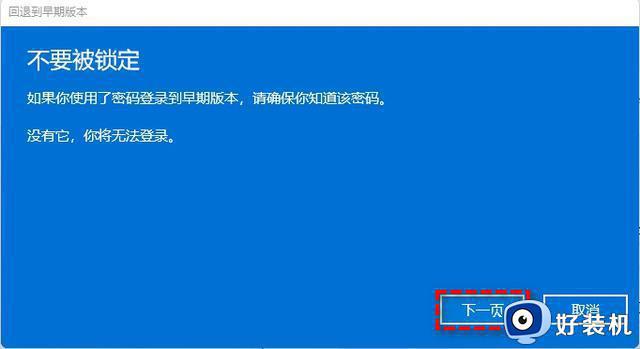
8. 选择“回退到早期版本”;
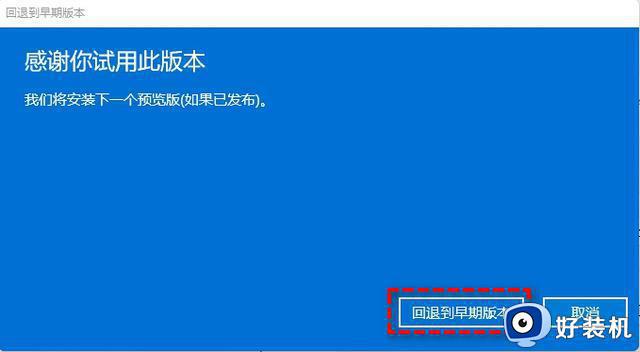
等待完成后,你便成功将Win11还原以前的版本了。
本文就是小编给大家带来的有关将win11降级到win10的方法了,如果你也有相同需要的话,可以按照上面的方法来操作就可以了,希望本文能够对大家有所帮助。
电脑win11怎么降级系统win10 将win11降级到win10的方法相关教程
- win11无法降级到win10怎么办 win11不能降级到win10系统解决方法
- 笔记本怎么从win11降级到win10系统 如何将win11系统降级至win10
- win11怎么降级win10 win11如何降级到win10
- windows11怎么降级windows10 win11如何降级win10
- windows11怎么降级windows10 win11降级为win10的详细操作步骤
- win11降级至win10的方法 win11怎么降低到win10系统
- windows11降级win10的方法 win11如何降级win10系统
- win11怎么回退到win10系统 win11如何降级到win10
- win11性能降低怎么办 升级win11性能下降处理方法
- windows11降到win10的操作方法 如何从win11退回win10系统
- win11家庭版右键怎么直接打开所有选项的方法 win11家庭版右键如何显示所有选项
- win11家庭版右键没有bitlocker怎么办 win11家庭版找不到bitlocker如何处理
- win11家庭版任务栏怎么透明 win11家庭版任务栏设置成透明的步骤
- win11家庭版无法访问u盘怎么回事 win11家庭版u盘拒绝访问怎么解决
- win11自动输入密码登录设置方法 win11怎样设置开机自动输入密登陆
- win11界面乱跳怎么办 win11界面跳屏如何处理
win11教程推荐
- 1 win11安装ie浏览器的方法 win11如何安装IE浏览器
- 2 win11截图怎么操作 win11截图的几种方法
- 3 win11桌面字体颜色怎么改 win11如何更换字体颜色
- 4 电脑怎么取消更新win11系统 电脑如何取消更新系统win11
- 5 win10鼠标光标不见了怎么找回 win10鼠标光标不见了的解决方法
- 6 win11找不到用户组怎么办 win11电脑里找不到用户和组处理方法
- 7 更新win11系统后进不了桌面怎么办 win11更新后进不去系统处理方法
- 8 win11桌面刷新不流畅解决方法 win11桌面刷新很卡怎么办
- 9 win11更改为管理员账户的步骤 win11怎么切换为管理员
- 10 win11桌面卡顿掉帧怎么办 win11桌面卡住不动解决方法
